Cách khởi động chế độ Safe Mode của Windows 10 khi máy tính đang bị khóa, cách sửa lỗi Windows 10 không khởi động được bình thường
Safe Mode của Windows 10 là chế độ khởi động tuyệt vời, đặc biệt là mỗi khi chúng ta gặp phải một số vấn đề về hệ thống Windows. Bây giờ hãy tìm hiểu cách truy cập chế độ này kể cả khi Windows sử dụng được bình thường hay bị khóa.
Cách khởi động chế độ Safe Mode của Windows 10 khi máy tính khả dụng
1. Khi máy tính Windows 10 của bạn có thể truy cập được, hãy nhấp vào biểu tượng Start -> Power, sau đó bấm và giữ phím Shift và bấm Restart cùng một lúc.
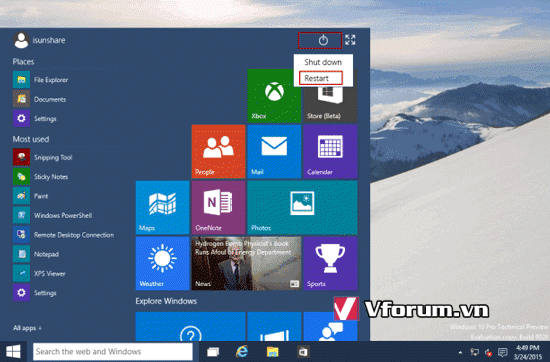
2.Khi màn hình cửa sổ mới xuất hiện, chọn Troubleshoot, rồi nhấn vào Advanced options
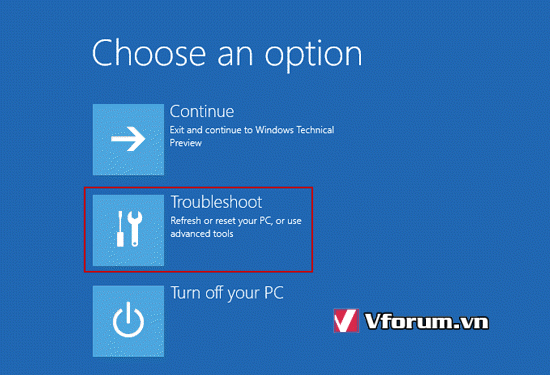
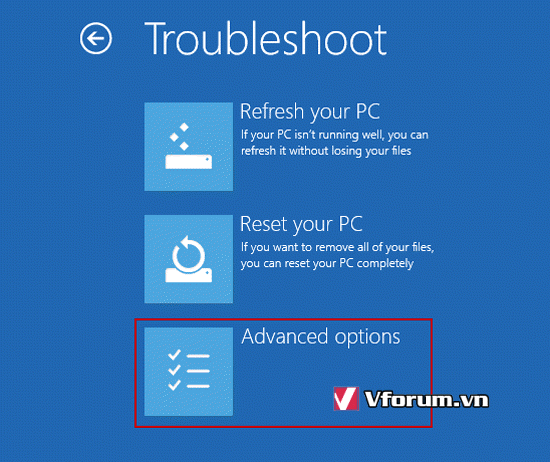
3.Chọn Startup Settings trong Advanced options
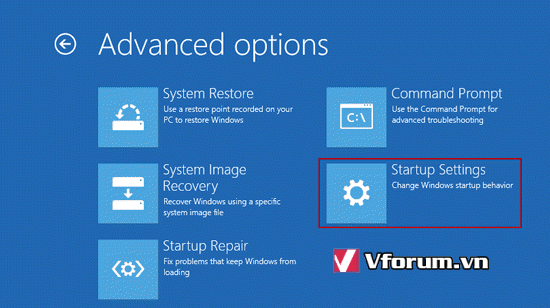
4. Trong Startup Settings, bạn có thể thấy một số tùy chọn để bạn thay đổi các thiết lập khởi động Windows khi bạn khởi động lại máy tính Windows 10 lần nữa. Vì vậy, bây giờ bấm Restart
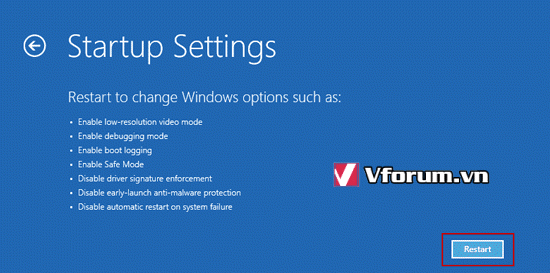
5.Khi bạn quyết định khởi động lại Windows 10 với tùy chọn nào được kích hoạt hoặc vô hiệu hóa, hãy bấm phím số tương ứng để hoàn thành. Bây giờ chúng ta sẽ khởi động Windows 10 ở chế độ Safe Mode. Vì vậy, nhấn F4 và đợi Windows 10 bắt đầu ở chế độ này
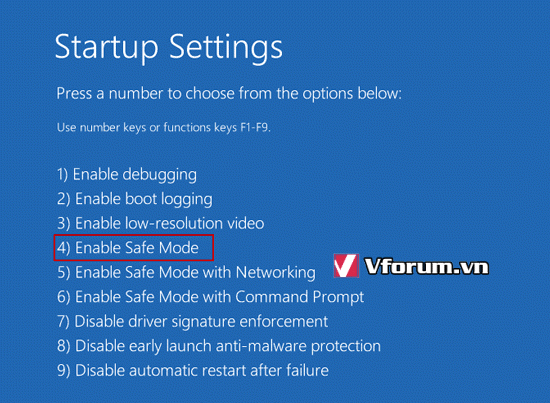
Chú ý: Khi Windows 10 khởi động lại và trước khi vào Windows 10 ở chế độ Safe mode, màn hình đăng nhập vẫn yêu cầu bạn nhập mật khẩu.
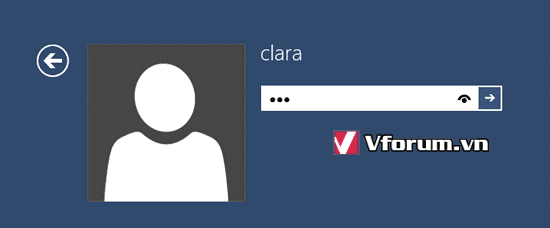
Chỉ cần chọn người dùng có sẵn và nhập mật khẩu để đăng nhập Windows 10 ở chế độ an toàn. Hình ảnh sau đây hiển thị chế độ an toàn của Windows 10.
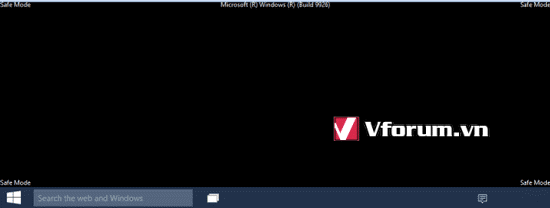
Cách khởi động Windows 10 ở chế độ Safe mode khi máy tính bị khóa
Khi mật khẩu Windows 10 bị quên và bạn bị khóa trong Windows 10, bạn có thể khởi động Windows 10 ở chế độ Safe mode như thế nào, để sử dụng đầy đủ quyền quản trị viên mặc định để đặt lại mật khẩu đã quên của Windows 10 ?
Trên thực tế, trên màn hình đăng nhập Windows 10, bạn có thể thấy nút Nguồn ở phía dưới cùng bên phải, nhấp vào nút đó và chọn nút Restart, đồng thời, nhấn và giữ phím Shift .
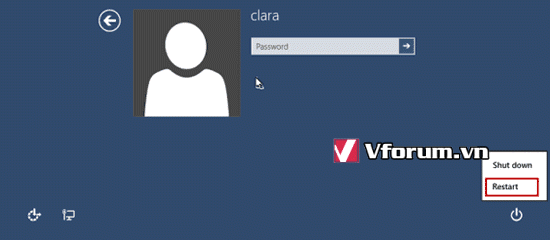
Sau đó, Windows 10 sẽ nhập một cửa sổ mới, nơi bạn có thể chọn Troubleshoot - Advanced options. Các bước sau sẽ giống như khởi động Windows 10 ở chế độ an toàn khi máy tính khả dụng.
Sự khác biệt là không có người dùng có sẵn để đăng nhập ngay bây giờ khi Windows 10 khởi động lại và sẽ chuyển sang chế độ Safe mode nếu bạn thực sự bị khóa máy tính Windows 10. Nếu bạn vẫn không thể tìm thấy người dùng truy cập máy tính, hãy lấy đĩa cài đặt Windows 10 để tự do bật tài khoản quản trị viên tích hợp trên máy tính bị khóa hoặc chạy Windows 10 Password Genius để tạo tài khoản quản trị viên khác hoặc đặt lại mật khẩu Windows 10 cho tài khoản cục bộ / Microsoft.
Một khi bạn đăng nhập thành công, bạn có thể khởi động Windows 10 ở chế độ Safe mode.
Safe Mode của Windows 10 là chế độ khởi động tuyệt vời, đặc biệt là mỗi khi chúng ta gặp phải một số vấn đề về hệ thống Windows. Bây giờ hãy tìm hiểu cách truy cập chế độ này kể cả khi Windows sử dụng được bình thường hay bị khóa.
Cách khởi động chế độ Safe Mode của Windows 10 khi máy tính khả dụng
1. Khi máy tính Windows 10 của bạn có thể truy cập được, hãy nhấp vào biểu tượng Start -> Power, sau đó bấm và giữ phím Shift và bấm Restart cùng một lúc.
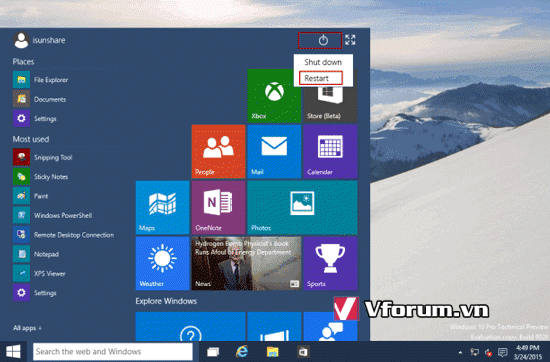
2.Khi màn hình cửa sổ mới xuất hiện, chọn Troubleshoot, rồi nhấn vào Advanced options
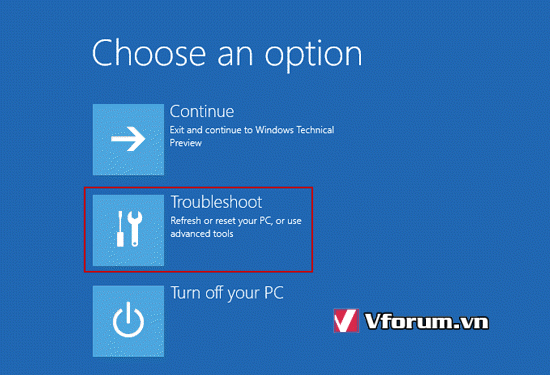
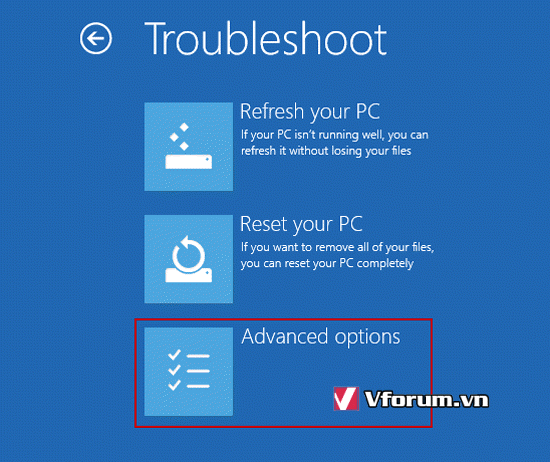
3.Chọn Startup Settings trong Advanced options
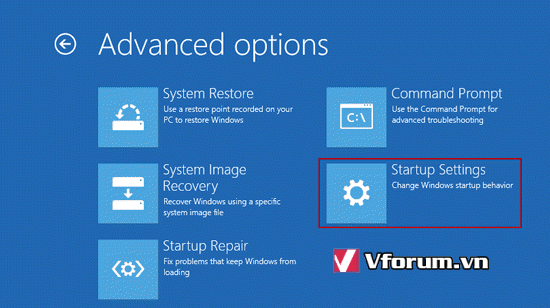
4. Trong Startup Settings, bạn có thể thấy một số tùy chọn để bạn thay đổi các thiết lập khởi động Windows khi bạn khởi động lại máy tính Windows 10 lần nữa. Vì vậy, bây giờ bấm Restart
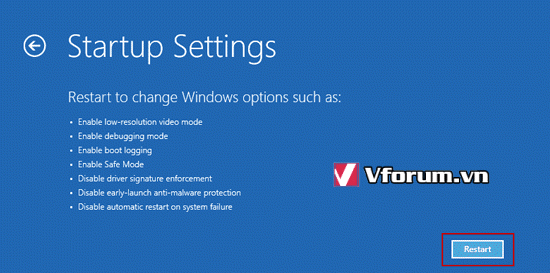
5.Khi bạn quyết định khởi động lại Windows 10 với tùy chọn nào được kích hoạt hoặc vô hiệu hóa, hãy bấm phím số tương ứng để hoàn thành. Bây giờ chúng ta sẽ khởi động Windows 10 ở chế độ Safe Mode. Vì vậy, nhấn F4 và đợi Windows 10 bắt đầu ở chế độ này
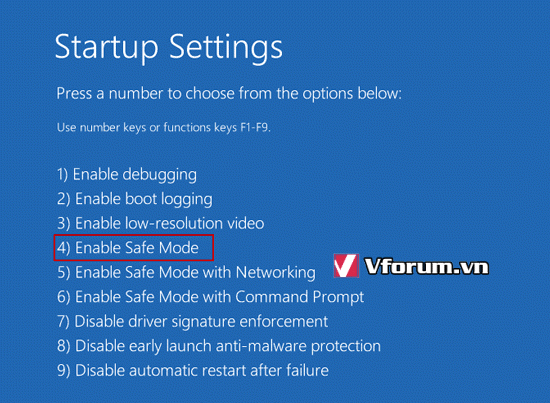
Chú ý: Khi Windows 10 khởi động lại và trước khi vào Windows 10 ở chế độ Safe mode, màn hình đăng nhập vẫn yêu cầu bạn nhập mật khẩu.
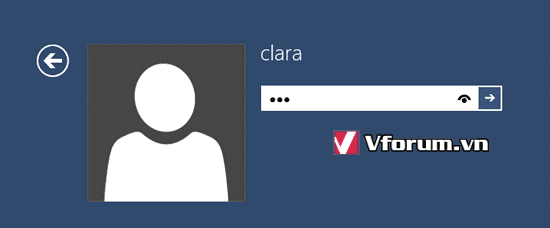
Chỉ cần chọn người dùng có sẵn và nhập mật khẩu để đăng nhập Windows 10 ở chế độ an toàn. Hình ảnh sau đây hiển thị chế độ an toàn của Windows 10.
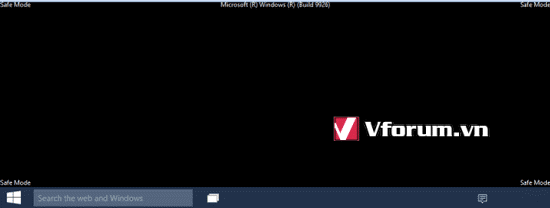
Cách khởi động Windows 10 ở chế độ Safe mode khi máy tính bị khóa
Khi mật khẩu Windows 10 bị quên và bạn bị khóa trong Windows 10, bạn có thể khởi động Windows 10 ở chế độ Safe mode như thế nào, để sử dụng đầy đủ quyền quản trị viên mặc định để đặt lại mật khẩu đã quên của Windows 10 ?
Trên thực tế, trên màn hình đăng nhập Windows 10, bạn có thể thấy nút Nguồn ở phía dưới cùng bên phải, nhấp vào nút đó và chọn nút Restart, đồng thời, nhấn và giữ phím Shift .
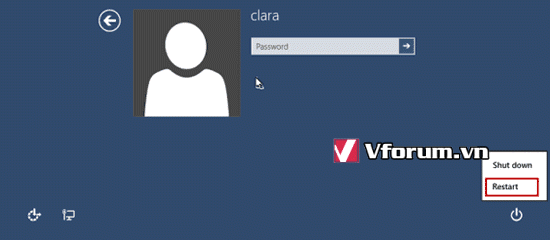
Sau đó, Windows 10 sẽ nhập một cửa sổ mới, nơi bạn có thể chọn Troubleshoot - Advanced options. Các bước sau sẽ giống như khởi động Windows 10 ở chế độ an toàn khi máy tính khả dụng.
Sự khác biệt là không có người dùng có sẵn để đăng nhập ngay bây giờ khi Windows 10 khởi động lại và sẽ chuyển sang chế độ Safe mode nếu bạn thực sự bị khóa máy tính Windows 10. Nếu bạn vẫn không thể tìm thấy người dùng truy cập máy tính, hãy lấy đĩa cài đặt Windows 10 để tự do bật tài khoản quản trị viên tích hợp trên máy tính bị khóa hoặc chạy Windows 10 Password Genius để tạo tài khoản quản trị viên khác hoặc đặt lại mật khẩu Windows 10 cho tài khoản cục bộ / Microsoft.
Một khi bạn đăng nhập thành công, bạn có thể khởi động Windows 10 ở chế độ Safe mode.